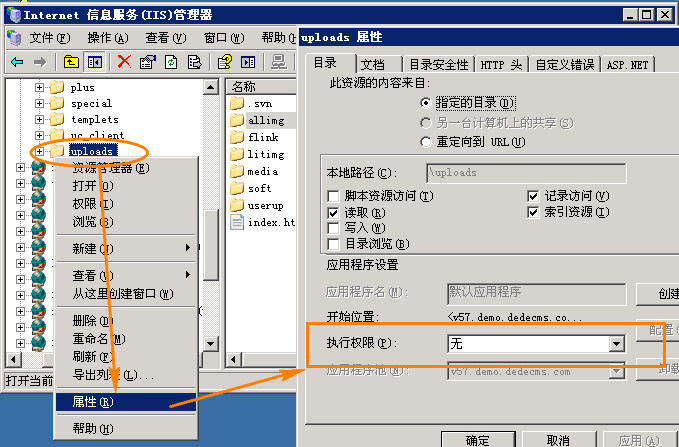在32植树节这个伟大的日子里,不知道朋友们有没有尽自己最大的努力为国家的绿化做贡献。今天边肖分享一个用3dsMAX巧妙运用粒子流的草雕动物建模技巧教程。教程很好,作者详细介绍了。我推荐。和喜欢的朋友一起学吧!
网上搜了一下,草雕的型号真的很少。别担心。看完这篇文章,相信你也能轻松搞定。首先是准备工作。
1.找一个灌木的模型,把它的叶子分成几组。
2.将这些分离叶片的轴对准物体。
3.打开我们要做的动物(或其他物体)模型,把不必要的细节剪掉,这样准备工作就完成了。
4.在创建面板下找到粒子系统,创建一个“粒子流源”。
5.单击“粒子视图”按钮打开粒子视图。
6.删除“事件001”中不必要的项目。(按住ctrl并单击鼠标左键以添加其他项目)
7.首先从零开始停止出生事件的排放,并将数量增加到5000。(这将在第0帧获得5000个粒子)
8.为“事件001”添加“位置对象”,并将leopard模型设置为添加到“启动器对象”。
9.再次为“事件001”添加“图形实例”,并将一组要拾取的树叶设置为“粒子聚集对象”。
10.然后为'事件001 '添加'材质动态'(因为不知道怎么做动画,静态和动态材质都可以)
1.将显示类型设置为“聚合”并观察模型。现在模型的表面被树叶覆盖。
12.为了便于观察,我们选择动物模型,右键单击将其隐藏。
13.这就完成了“事件001”的调整。我们双击“事件001”并右键单击进行复制。
14.在粒子试图复制两个事件的空白处单击鼠标右键。
15.为了增加树叶的随机性,我们用其他树叶替换“事件002”中的粒子对象。
16.再次点击“位置对象”中的“新建”,种子会被随机选取一次,这样就可以区分出刀片的位置和“事件001”中刀片的位置。
17.'事件003 '也像'事件002 '一样被修改过,效果也差不多~
18.如果还是觉得假期太少,可以增加三个事件的生育次数来增加假期。(请不要太暴力)
19.隐藏单独的叶子并渲染图片。
教程结束了。以上是3dsMAX中巧妙运用粒子流的草雕动物建模技巧教程。你学会了吗?快来和喜欢的朋友一起学习吧!